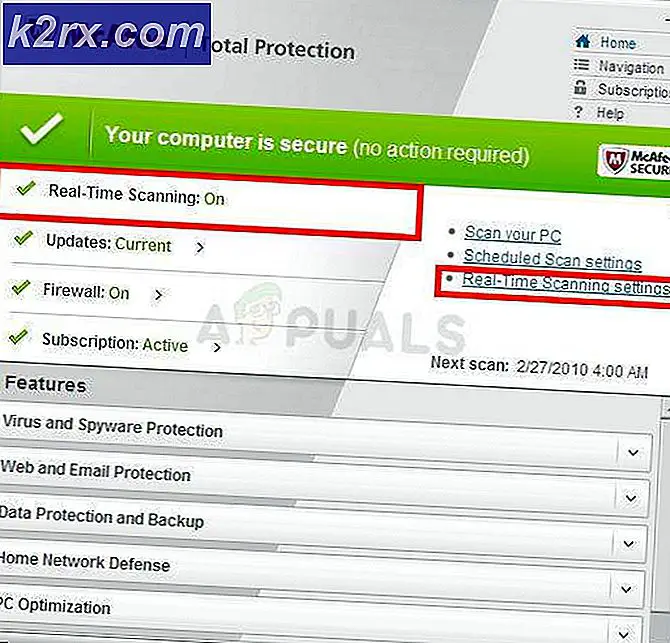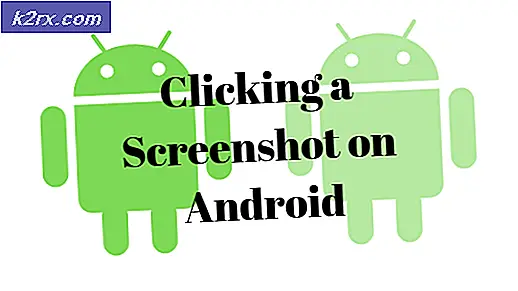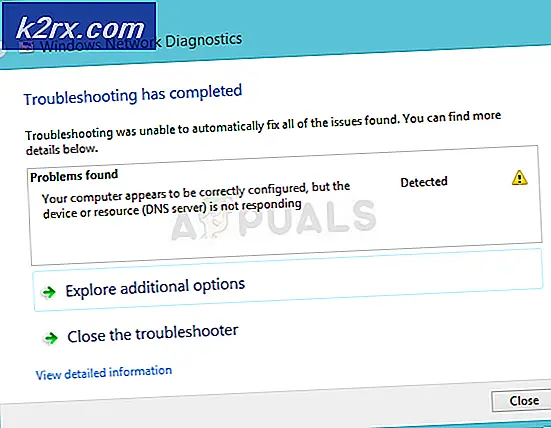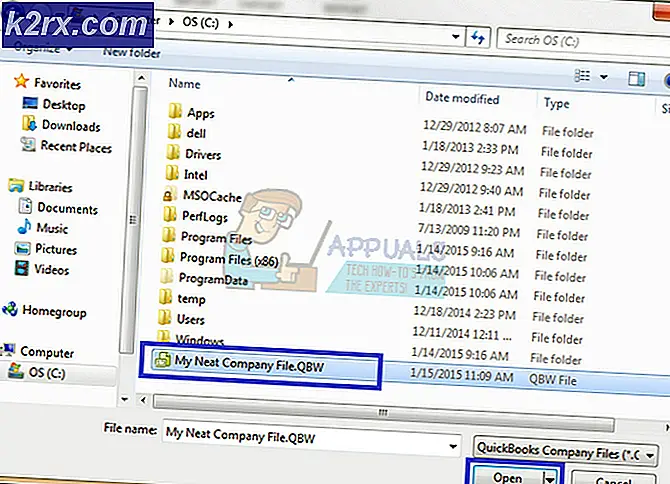Cách bật hoặc tắt mục khởi động trong Windows 10
Hiệu suất là một khía cạnh quan trọng để xem xét bất cứ khi nào chúng tôi đi ra ngoài để có được một máy tính. Nhưng đôi khi ngay cả những người có hiệu suất cao được hoàn tác bởi tải quá mức về khả năng xử lý bất cứ khi nào các chương trình bắt đầu chạy khi tải khởi động. Bạn có thể giảm đáng kể lượng thời gian máy tính của bạn sử dụng để bắt đầu bằng cách kiểm soát các ứng dụng và dịch vụ tự động bắt đầu trong khi khởi động. Khi bạn cài đặt nhiều ứng dụng và chương trình hơn trong hệ thống của mình, cùng một phần mềm sẽ tự động tạo các tiện ích tự động để tăng tải trên máy tính của bạn. Kết quả là, nó sẽ mất nhiều thời gian hơn để máy tính của bạn khởi động và hiệu suất tổng thể của hệ thống của bạn sẽ bị ảnh hưởng. Đôi khi bạn có thể nhận được dấu nhắc hiếm hoi từ Trung tâm Hành động yêu cầu bạn xem lại các chương trình khởi động của mình khi máy tính trở nên quá chậm. Trong Windows 10 có một cách mà qua đó bạn có thể kiểm soát các dịch vụ và ứng dụng được khởi tạo bất cứ khi nào Windows 10 khởi động. Bạn sẽ quyết định điều gì là quan trọng đối với bạn vào thời điểm đó; và những gì không.
Vô hiệu hóa Chương trình hoặc Dịch vụ
Task Manager là vũ khí bí mật của bạn. Nó không giống như những gì bạn đã từng sử dụng trong Windows 7 và trước đó. Để truy cập Trình quản lý Tác vụ, chỉ cần gõ Trình quản lý Tác vụ trong Bắt đầu Tìm kiếm . Liên kết Trình quản lý Tác vụ sẽ xuất hiện ngay cả trước khi bạn nhập xong các từ đầy đủ. Ngoài ra, chỉ cần nhấp chuột phải vào thanh tác vụ (ngay cả nút Start) và chọn Task Manager từ cửa sổ popup nhỏ xuất hiện.
Trình quản lý tác vụ xuất hiện. Nhấp vào Chi tiết khác . Trên đỉnh cửa sổ đang mở, bạn sẽ thấy một số tab (Quy trình, Hiệu suất, Lịch sử ứng dụng, v.v.). Bấm vào tab Khởi động . Danh sách tất cả các chương trình chạy ngay từ thời gian khởi động được hiển thị ngay lập tức.
Mẹo CHUYÊN NGHIỆP: Nếu vấn đề xảy ra với máy tính của bạn hoặc máy tính xách tay / máy tính xách tay, bạn nên thử sử dụng phần mềm Reimage Plus có thể quét các kho lưu trữ và thay thế các tệp bị hỏng và bị thiếu. Điều này làm việc trong hầu hết các trường hợp, nơi vấn đề được bắt nguồn do một tham nhũng hệ thống. Bạn có thể tải xuống Reimage Plus bằng cách nhấp vào đâyLƯU Ý : Chỉ vì một chương trình xếp hạng tải nặng nhất về hiệu suất tại thời điểm khởi động không có nghĩa là nó phải bị vô hiệu hóa. Một số chương trình quan trọng (đặc biệt là các chương trình bạn sử dụng hàng ngày) yêu cầu quyền truy cập thường xuyên, ví dụ như trình đọc PDF và chương trình chống vi-rút. Họ là tốt hơn off một mình.
Hầu hết thời gian, bạn sẽ gặp phải những cái tên mà bạn không quen thuộc với các nhà sản xuất chưa biết. Đừng quá nhanh để vô hiệu hóa các chương trình này. Nếu máy tính của bạn được kết nối với Internet, chỉ cần nhấp chuột phải vào nó và chọn để tìm kiếm nó trực tuyến. Kết quả cho chương trình được đề cập sẽ được hiển thị. Bạn cũng có thể kiểm tra thông tin về các chương trình như vậy shouldiblockit.com. Từ trang này, bạn sẽ biết liệu chương trình có an toàn hay không. Nếu bạn phát hiện ra rằng chương trình hoặc dịch vụ được liệt kê là ít hoặc không sử dụng cho bạn; bạn có thể tắt nó một cách an toàn. Vẫn trong Task Manager, nhấp chuột phải vào chương trình và chọn Disable . Bạn đã vô hiệu hóa thành công chương trình. Khởi động lại máy tính của bạn.
Một số chương trình có thể chứng minh là một tiến thoái lưỡng nan đối với bạn. Adobe là một thủ phạm phổ biến ở đây. Trong khi nó là một chương trình quan trọng, bạn có thể không muốn nó tự động khởi động trên PC của bạn. Bạn nên hiểu vai trò rộng hơn của các chương trình như vậy và hậu quả của việc chặn chúng trước khi vô hiệu hóa chúng. Không hoàn toàn dựa vào Trung tâm Hành động để thông báo cho bạn về các chương trình khởi động nặng.
Để kích hoạt một chương trình khởi động, chỉ cần làm theo các bước trên lên đến trình quản lý tác vụ. Trên chính chương trình, nhấp chuột phải và chọn bật.
Mẹo CHUYÊN NGHIỆP: Nếu vấn đề xảy ra với máy tính của bạn hoặc máy tính xách tay / máy tính xách tay, bạn nên thử sử dụng phần mềm Reimage Plus có thể quét các kho lưu trữ và thay thế các tệp bị hỏng và bị thiếu. Điều này làm việc trong hầu hết các trường hợp, nơi vấn đề được bắt nguồn do một tham nhũng hệ thống. Bạn có thể tải xuống Reimage Plus bằng cách nhấp vào đây